Kako grupirati veličinu grupa fotografija pomoću XnView

Nakon nekoliko desetaka velikih fotografija s više megapiksela, posljednje što želim učiniti prije učitavanja je ručno smanjivanje. Umjesto da se bavite dugim vremenima učitavanja, spašava se besplatna aplikacija XnView, serija mijenja veličinu u nekoliko jednostavnih koraka.
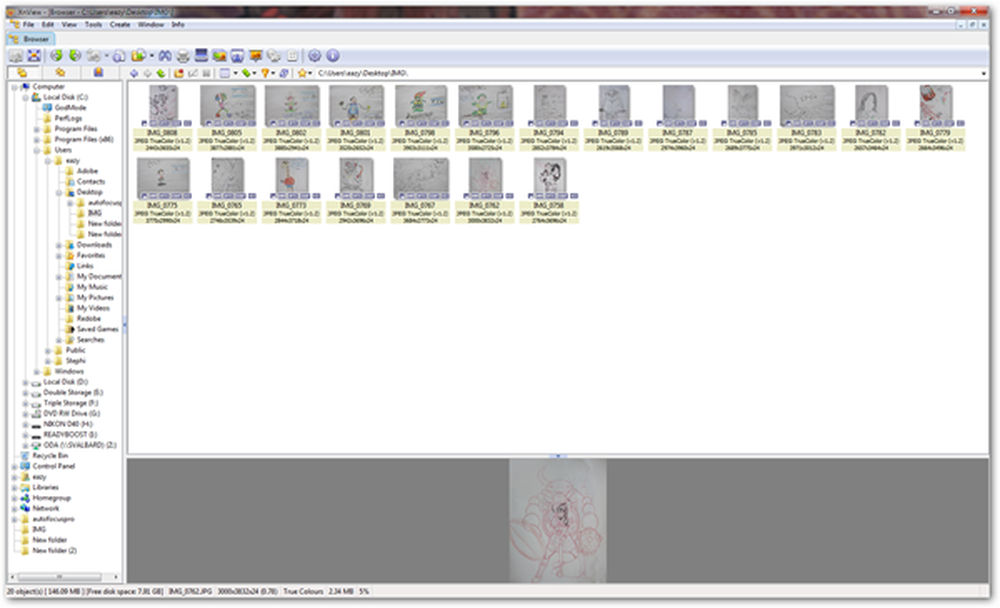
Instalirajte XnView i idite do mape s grupom slika. Odaberite svaku koju namjeravate promijeniti.
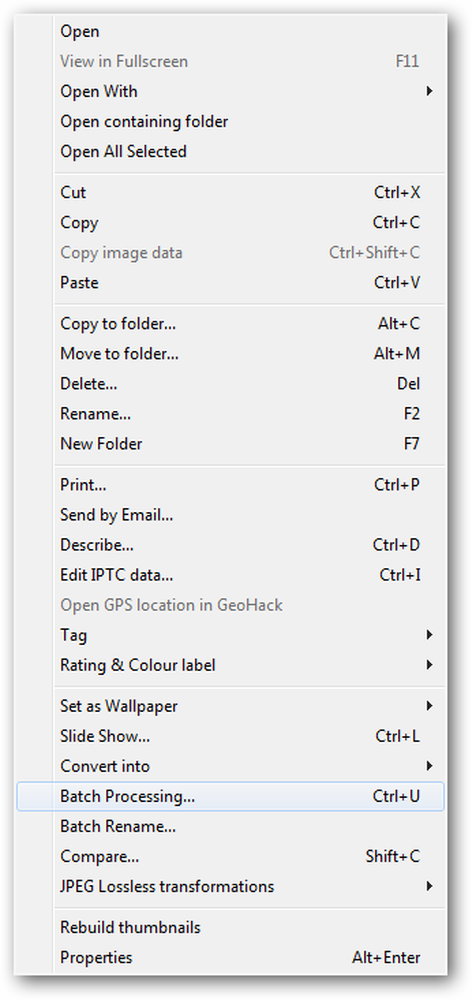
Nakon što ste ih odabrali, desnom tipkom miša kliknite i odaberite “Batch Processing” iz kontekstualnog izbornika.

Dobili ste ovaj dijaloški okvir. Trebalo bi navesti sve slike koje želite grupno urediti - ako ih ne možete dodati ovdje.

Kako bih sačuvao svoje originale, na istoj kartici istog dijaloškog okvira odabirem poseban izlazni direktorij.

Možete vidjeti da sam ga usmjerio da stavi nove slike u ovaj novi, prazan direktorij. Također možete urediti "Overwrite" opcije, kao što sam učinio. Druga korisna opcija je tražiti da "Otvori izlaznu mapu u Exploreru."
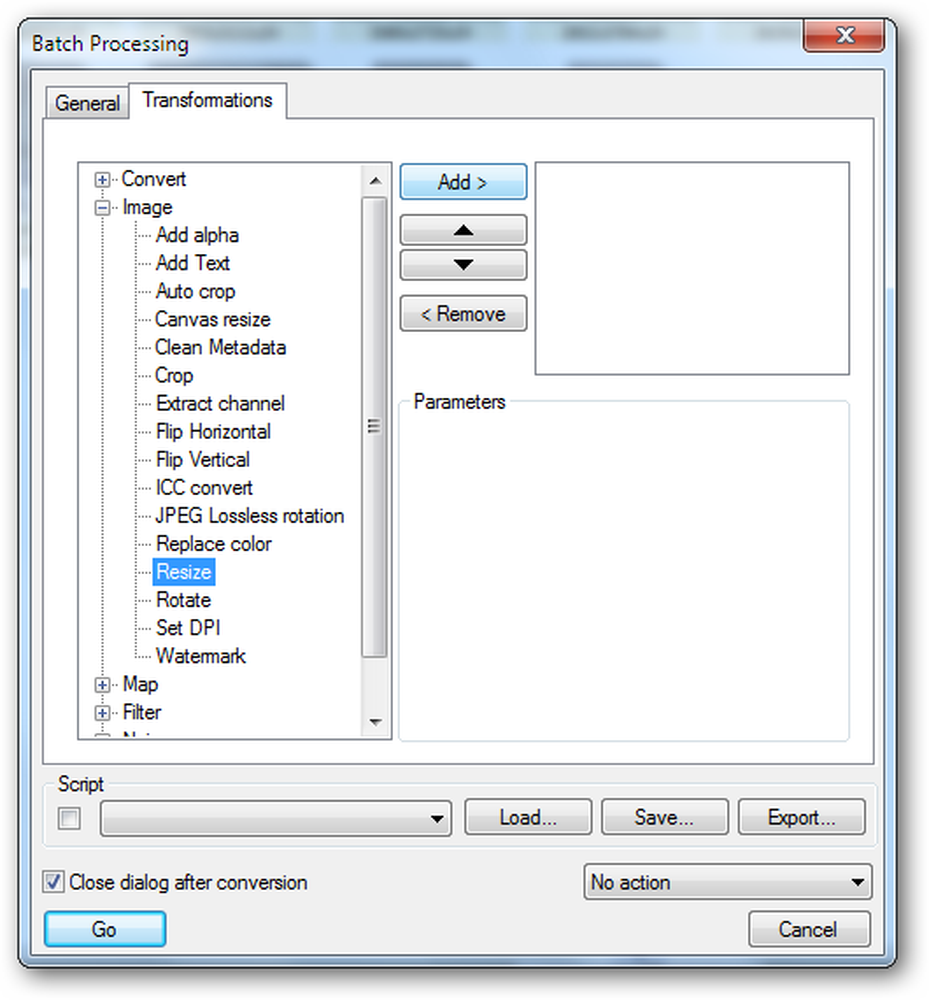
Kliknite na karticu "Transformations". Primijenit ćemo akciju "Promjena veličine". Kliknite označenu "Dodaj>" da biste koristili radnju.
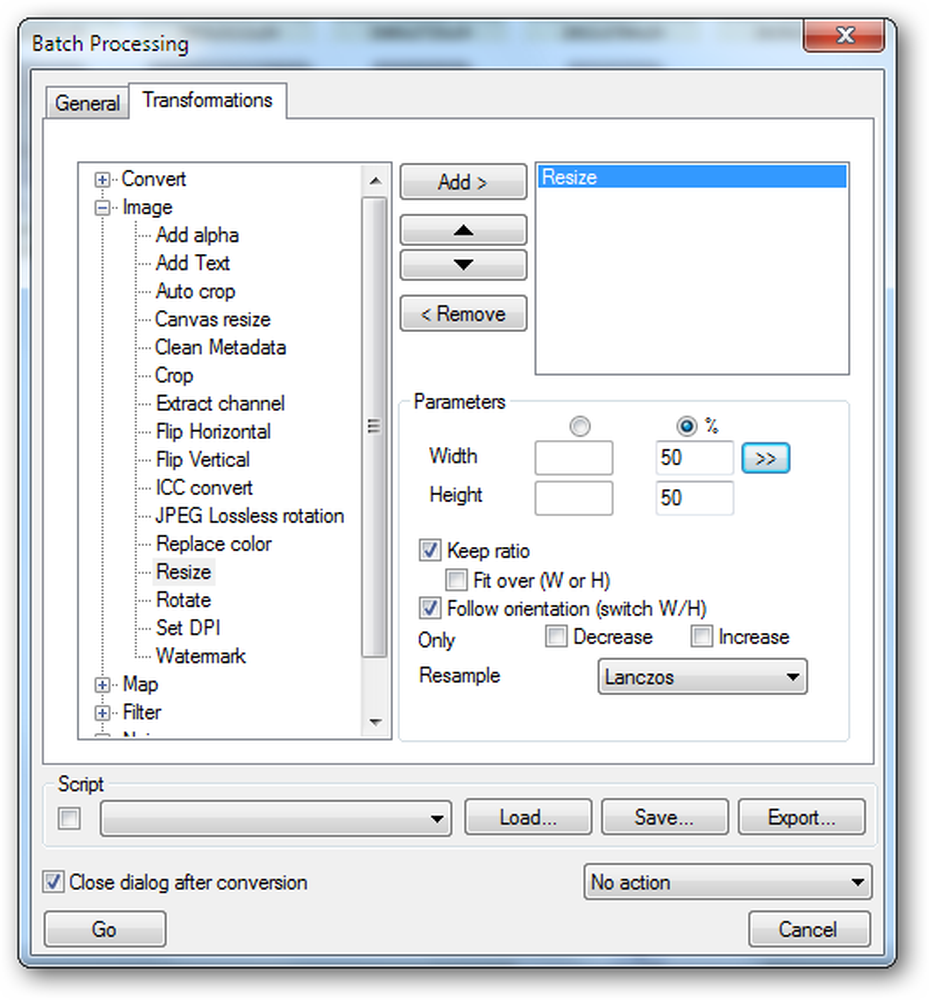
Kliknite na radijalno označeno s "%" da biste promijenili veličinu slike za posto, a zatim kliknite 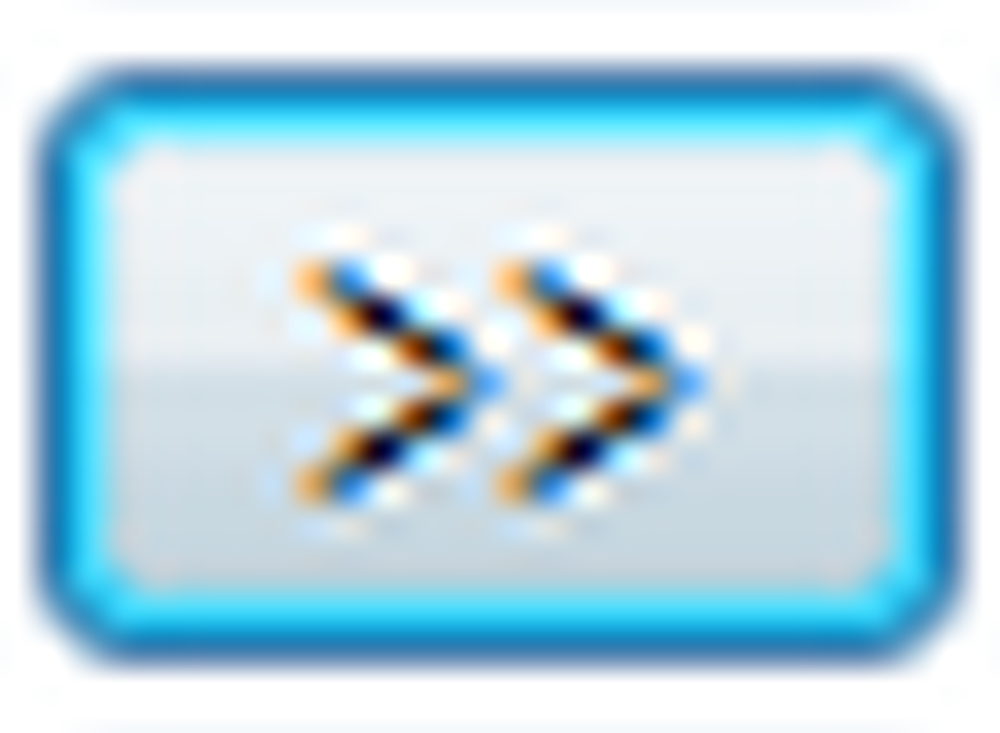 .
.

Imate brojne opcije na kontekstualnom izborniku koje se pojavljuju.

Odabirem 25% svoje izvorne veličine, govoreći programu da zadrži moj omjer, osiguravajući da moje slike ne budu iskrivljene. Ostavljajući “Resample” na zadanoj postavci, kliknem na “Idi”.

XnView pokreće datoteke i mijenja ih veličinu.
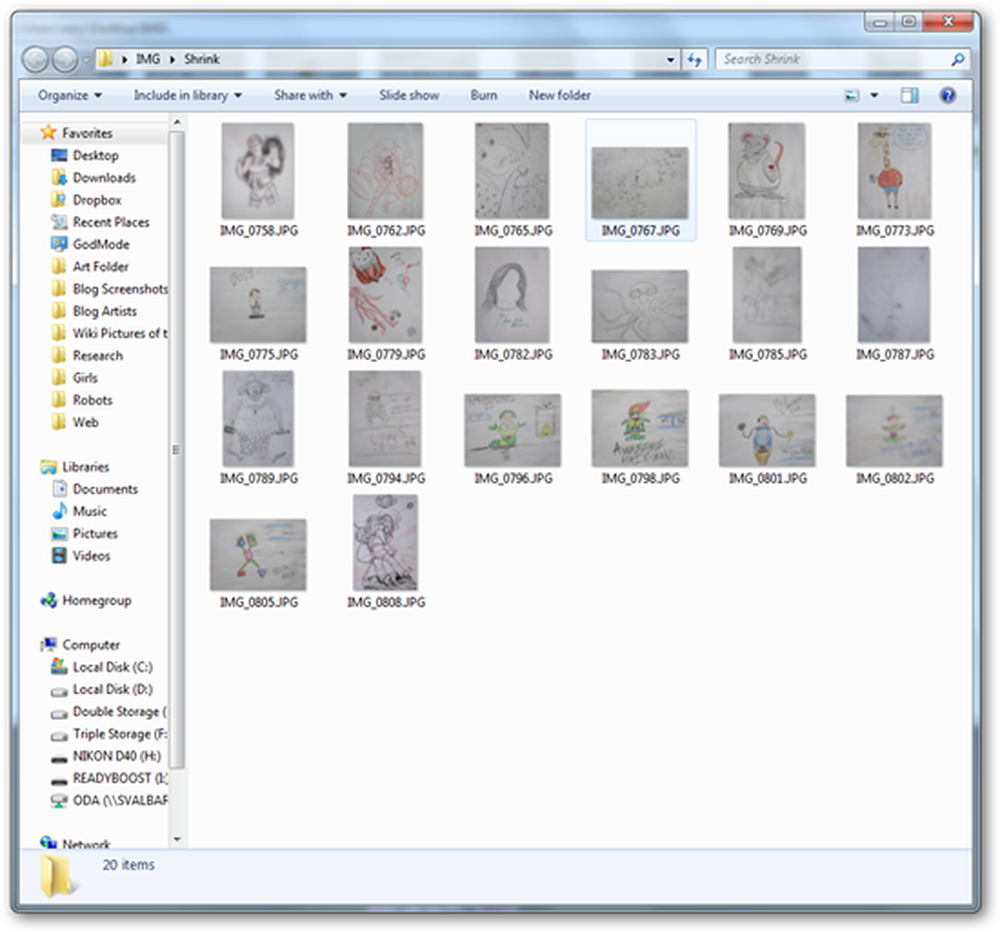
XnView ugodno otvara mapu s mojim novim skupljenim slikama.


Evo brze usporedbe promjene veličine datoteke jedne od slučajnih slika. Ovaj skup slika trebao bi biti mnogo lakši za prijenos na Facebook, Blogger ili FTP na svoju osobnu web-lokaciju.
XnView je besplatan softver za pregled, uređivanje i uređivanje slikovnih datoteka. Preuzmite ga za sve verzije sustava Windows, od Win 95 do sustava Windows 7, ovdje.




